Como Converter DVD para MP4 Facilmente de Diferentes Maneiras
Se você tem uma vasta coleção de filmes, músicas e séries da web em DVDs, não conseguirá reproduzi-los em dispositivos que não sejam compatíveis ou que não permitam a reprodução de DVDs. O que você deve fazer para garantir que possa reproduzir os arquivos armazenados no DVD em todos os dispositivos?
Interessantemente, você pode converter DVD para MP4 gratuitamente para garantir que consiga aproveitar suas músicas e vídeos favoritos em todos os dispositivos. Felizmente, vamos te contar como converter DVD para MP4 neste post.
Parte 1: Formas Recomendadas de Converter DVD para MP4 Gratuitamente no Windows e Mac
Se você quer saber como converter DVD para MP4, esta parte irá apresentar algumas das maneiras mais fascinantes de converter DVD para MP4 no Windows e Mac.
Método 1: Como Converter DVD para MP4 Gratuitamente com VLC
Optar pelo VLC para converter DVD para MP4 faz sentido devido à qualidade que o VLC oferece. O VLC é um maravilhoso reprodutor de código aberto que, além de reproduzir arquivos de música, também permite converter arquivos de áudio e vídeo.
Veja como converter DVD para MP4 no VLC.
- 1 Insira o DVD e inicie o VLC no seu PC. Em seguida, selecione o ícone ''Abrir Disco'' após clicar no ícone ''Mídia''.
- 2 Selecione o ícone de Disco quando uma nova janela de mídia aberta aparecer e, em seguida, selecione DVD como sua seleção de disco.
- 3 Abra seu menu suspenso e selecione o ícone ''Converter''.
- 4 Selecione MP4 como seu formato de destino e escolha o nome e o local do arquivo convertido em seu PC.
- 5 Clique no ícone ''Iniciar'' para iniciar o processo de conversão.
-

Método 2: Converter DVD para MP4 com HitPaw Univd
Este é o conversor/ripper de DVD para MP4 de terceiros mais recomendado para Windows e Mac. Ele possui recursos excepcionais para converter DVD para MP4/MOV/AIV ou muitos outros formatos.
Aqui estão alguns prós do HitPaw Univd (HitPaw Video Converter) ao converter DVD para MP4
Prós:
- Suporta DVD, arquivos IFO e ISO.
- Converte DVD para MP4 e outros 1000+ formatos de vídeo e áudio.
- Converte DVD diretamente para plataformas e dispositivos sociais.
- Suporte para conversão em lote.
- Velocidade 120x mais rápida.
- Interface intuitiva.
- Edite o vídeo de maneira apropriada.
Aqui estão os passos de como converter DVD para MP4 no HitPaw Univd:
Passo 01 Para começar, você precisará instalar o HitPaw Univd em seu PC ou Mac e, em seguida, abri-lo sem perder tempo. Clique em Adicionar Arquivos > Adicionar DVD para carregar seus arquivos DVD.
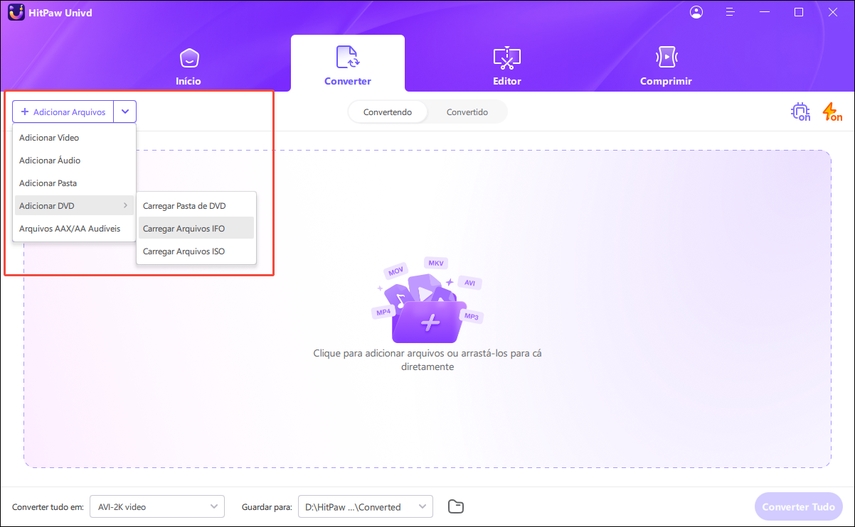
Passo 02 Você pode visualizar todos os capítulos extraídos do seu DVD.
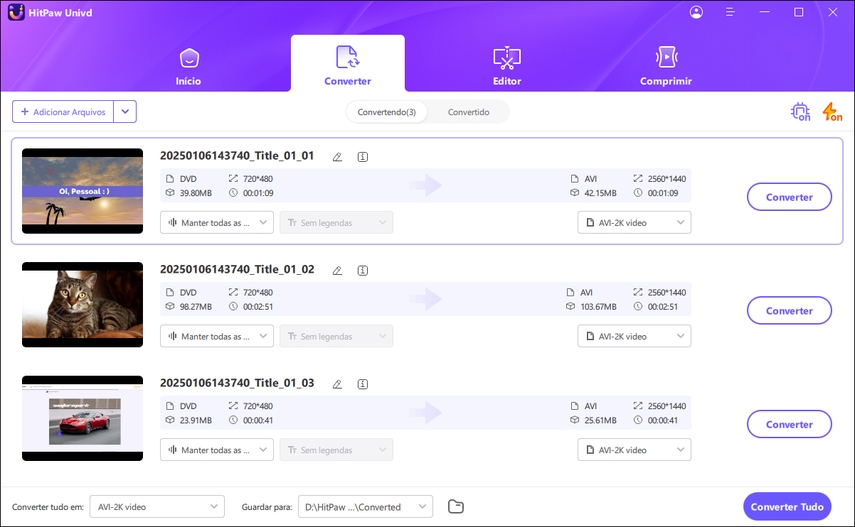
Passo 03 Selecione o formato de saída de vídeo que deseja converter o DVD.
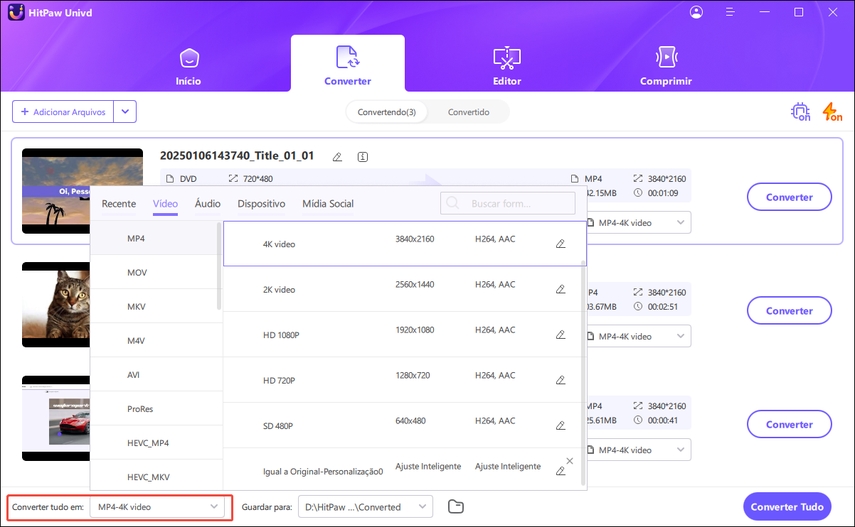
Passo 04 Clique no ícone Converter Tudo para começar a converter DVD para MP4 no Windows.
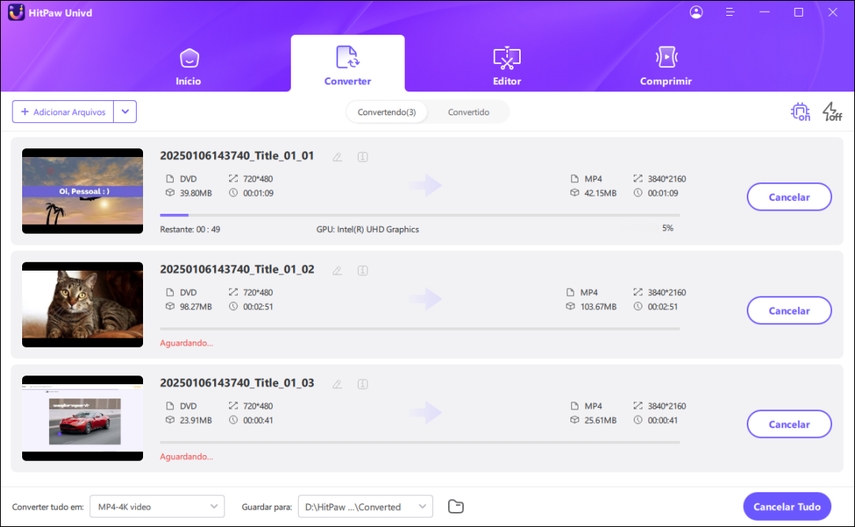
Parte 2: Outros 2 Principais Conversores de DVD para MP4 que Você Pode Tentar
Ter várias opções para converter DVD para MP4 gratuitamente sempre ajuda. Portanto, você encontrará abaixo mais alguns conversores de DVD para MP4 incríveis.
1. Freemake Video Converter
O Freemake Video Converter não é uma má opção ao converter DVDs em MP4. Além de ser extremamente impressionante para converter DVDs para MP4, o Freemake Video Converter oferece uma interface de usuário simples, facilitando muito o seu trabalho.
Veja como converter DVD para MP4 com o Freemake Video Converter:
- 1 Inicie o Freemake Video Converter em seu PC e insira o DVD na unidade de DVD do computador. Em seguida, selecione o botão DVD na parte superior da janela principal antes de escolher a unidade de DVD na caixa ''Procurar Pasta''. Clique em ''OK'' para prosseguir.
- 2 Navegue até as preferências de saída MP4 e clique no ícone ''Para MP4''. Em seguida, selecione a pasta na qual deseja salvar os arquivos convertidos.
- 3 Clique no ícone ''Converter'' para iniciar a conversão do DVD para MP4.
-

2. DVDFab HD Decrypter
Optar pelo DVDFab HD Decrypter não é uma má ideia, especialmente quando você pretende converter DVD para MP4 gratuitamente. Usando esta ferramenta, você pode converter o DVD em formatação MKV ou MP4, tornando os arquivos compatíveis com todos os dispositivos.
Veja como converter DVD para MP4 com o DVDFab HD Decrypter:
- 1 Instale o DVDFab HD Decrypter em seu PC e insira o DVD na unidade de DVD.
- 2 Selecione MP4 como seu formato de saída.
- 3 Clique no ícone ''Iniciar'' para começar a ripar o DVD no formato MP4.
-

Parte 3: Como Converter DVD para MP4 via Conversor Online
Se você não gosta de instalar software para converter DVD para MP4 gratuitamente, algumas ferramentas online podem ajudar.
No entanto, o problema é que um conversor online de DVD para MP4 não detecta todos os seus arquivos de DVD. Em vez disso, ele detecta apenas alguns segmentos, incluindo BUP ou VOB.
Portanto, se você está satisfeito em converter VOB ou BUP para MP4, continue lendo esta parte.
1. Cloudconvert
O Cloudconvert é uma ferramenta online incrível que ajuda você a converter áudio, vídeos, segmentos de DVD, arquivos compactados e muito mais. Ele suporta mais de 200 formatos e torna a conversão de arquivos para os formatos desejados de forma simples.
Veja como converter DVD para MP4 usando o Cloudconvert:
- 1 Insira o DVD em seu PC e visite o site do Cloudconvert. Em seguida, clique no ícone ''Selecionar Arquivo'' para importar os arquivos do DVD que você gostaria de converter para MP4.
- 2 Selecione MP4 como seu formato de destino e clique no ícone ''Converter'' para iniciar a conversão do DVD para MP4.
-

2. FreeConvert.com
Assim como o Cloudconvert, o FreeConvert.com também pode ser uma opção apropriada se você deseja converter DVDs para MP4 gratuitamente.
É uma ferramenta online brilhante que oferece uma interface de usuário simples para converter arquivos de DVD em formatos MP4.
Confira o guia abaixo para aprender como converter DVD para MP4:
- 1 Navegue até o site oficial do FreeConvert.com e insira o DVD na unidade de DVD. Em seguida, selecione ''Escolher Arquivos'' para fazer upload dos arquivos que você gostaria de converter em MP4.
- 2 Clique no ícone ''Converter Para'' e selecione MP4 como o formato de destino.
- 3 Inicie a conversão do DVD para MP4 clicando em ''Converter''.
-

Considerações Finais
Isso é o que temos para você neste post. Não hesitamos em revelar as maneiras mais eficientes de ajudá-lo a saber como converter DVD para MP4. Você pode anotar as ferramentas mencionadas neste guia, pois cada conversor de DVD para MP4 merece sua atenção e não vai decepcioná-lo.
Por outro lado, se você pretende converter seus DVDs para MP4 em massa e com maior velocidade, deve optar pelo HitPaw Univd (HitPaw Video Converter), pois ele não compromete a qualidade da resolução após converter arquivos de DVD para os formatos desejados.
Perguntas Frequentes sobre Conversão de DVD para MP4
P1. É legal converter DVDs para MP4?
R1. Você pode gerenciar o conteúdo de DVDs feitos por você, e converter esses DVDs para MP4 é legal. No entanto, você deve garantir que não use DVDs comprados para fins comerciais. Portanto, converter um DVD para MP4 para um propósito pessoal é legal.
P2. Vai levar muito tempo para converter o DVD?
R2. Se o seu DVD tiver muito conteúdo armazenado, ripar para o formato MP4 levará tempo. No entanto, se você estiver usando um conversor profissional de DVD para MP4, pode concluir o trabalho rapidamente.

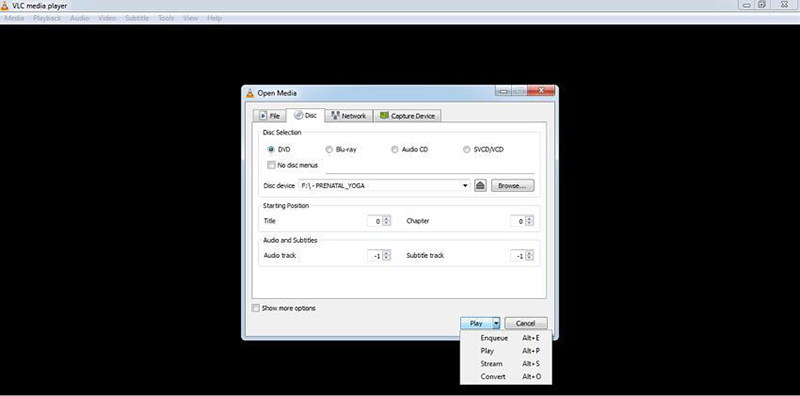




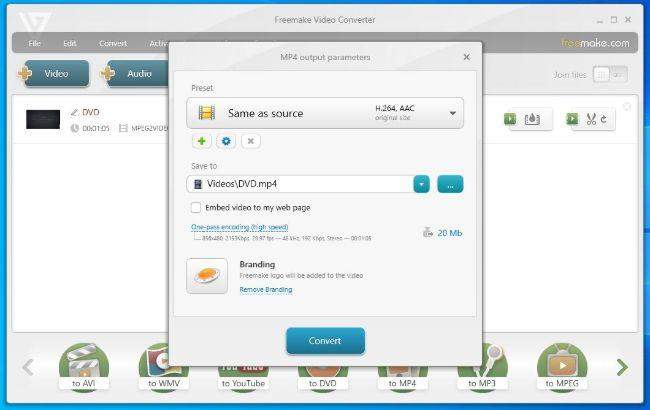
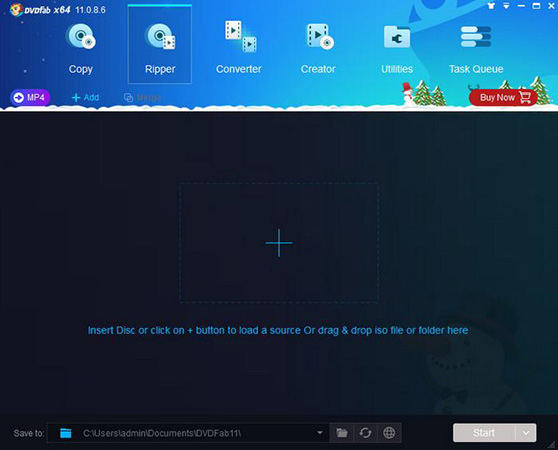
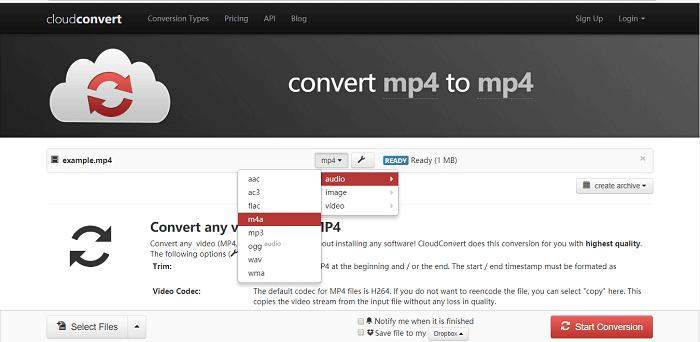
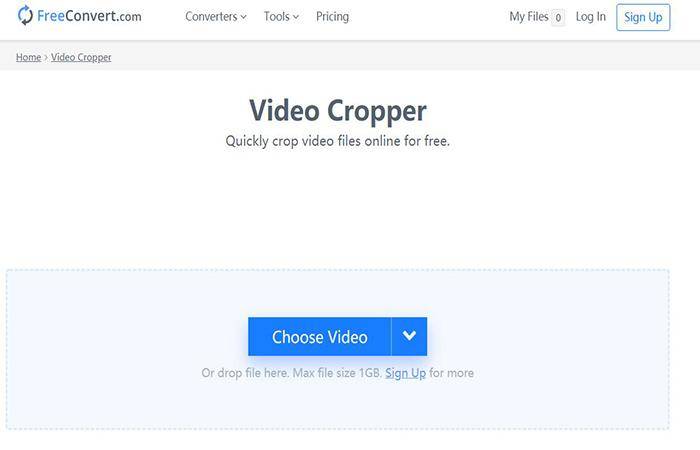

 HitPaw FotorPea
HitPaw FotorPea HitPaw VikPea
HitPaw VikPea




Compartilhar este artigo:
Selecionar a classificação do produto:
Antônio García
Editor-em-Chefe
Trabalho como freelancer há mais de cinco anos. Sempre fico impressionado quando descubro coisas novas e os conhecimentos mais recentes. Acho que a vida não tem limites, mas eu não conheço limites.
Ver todos os ArtigosDeixar um Comentário
Criar sua avaliação sobre os artigos do HitPaw